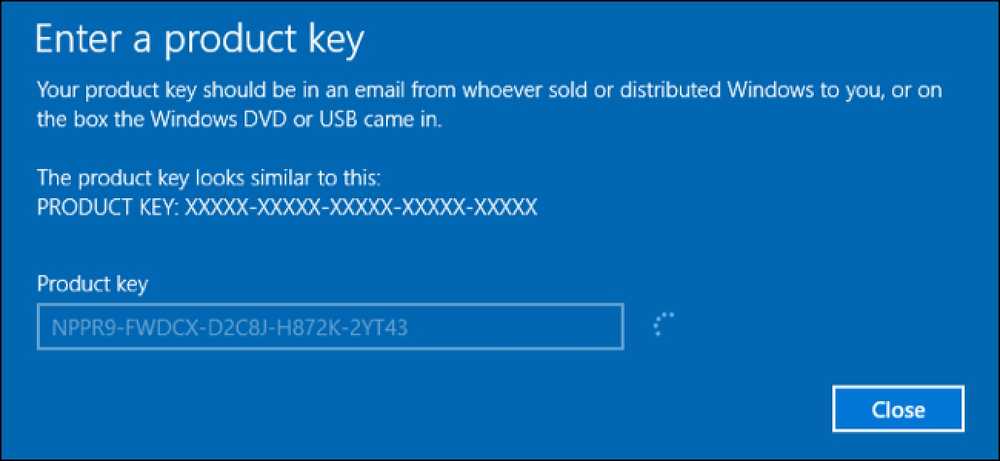Не можете да ги използвате 8 функции, достъпни само в Windows 8 Enterprise

Можете да надстроите до Професионалното издание на Windows 8, за да получите разширени функции като шифроване на BitLocker, но други функции не са достъпни за обикновените потребители на Windows. Те се намират само в изданието на Enterprise за Windows, което изисква споразумение за лицензиране на обем.
В Windows 7 и Vista тези функции на Enterprise бяха достъпни и в най-добрите издания на Windows. Няма Ultimate версия на Windows 8, така че тези функции дори не са достъпни за ентусиастите.
Windows To Go
Windows To Go е нова функция в Windows 8, но е ограничена до Windows 8 Enterprise. Тя ви позволява да инсталирате Windows на USB флаш устройство или външен твърд диск. След това можете да включите USB устройството във всеки компютър и да го стартирате. Получавате жива операционна система Windows, работеща от USB устройство, а вашите файлове и настройки се запазват обратно на това устройство. Можете да стартирате това копие на Windows на всеки компютър, като използвате вашата операционна система в джоба си. Това е в основата на начина, по който работи Linux живият USB диск - но за Windows.
Това е чудесна функция, която може да бъде полезна на много компютърни отрепки и дори на нормални потребители, които сега разчитат на Linux на живо в USB среда. Microsoft обаче насочва тази функция към ИТ отделите. Те позиционират Windows To Go като начин да получите управлявана система Windows 8 на всеки компютър.

AppLocker
AppLocker е вид защитна функция, която може да направи огромна разлика в реалния свят. AppLocker ви позволява да задавате правила за точно какви потребителски акаунти на компютъра могат да изпълняват кои програми. Можете да използвате AppLocker, за да настроите бял списък, като се гарантира, че потребителски акаунт на компютъра ви може да изпълнява само няколко безопасни приложения.
Объркващо, изданието Professional от Windows ще ви позволи да създавате правила за AppLocker чрез редактора на групови правила. Тези правила обаче няма да се прилагат, освен ако не използвате Enterprise издание на Windows, така че дори не се опитвайте. Тази функция се намира както в Windows 7, така и в Windows 8. В Windows 7 можете да я получите като част от версията на Ultimate на Windows 7 - на Windows 8, не можете да я получите изобщо без споразумение за обемно лицензиране.
Това би било чудесен начин да защитите компютъра с Windows, използван от децата ви или роднините - да им дадете достъп до нужните им приложения и да блокирате всичко останало. Успешно използвахме функцията за семейна безопасност, за да приложим белия списък с приложения в други издания на Windows 8. Той включва функция за разрешаване на приложения, въпреки че е малко неудобно да се използва и разчита на метафората за „дете“ и „родителски“ акаунти. Ако сте детето, което се опитва да защити компютъра на родителите си, може да е малко неудобно да се обясни.

"Магазин App" Sideloading
По подразбиране тези нови приложения на Windows 8 - тези, които Microsoft използваше за "Metro apps", но сега нарича "Store Apps" - може да се инсталира само от магазина на Windows. За разлика от Android - и за разлика от традиционния Windows десктоп софтуер, от който можете да получите повече - не можете да инсталирате Windows 8 приложения извън магазина. Windows 8 е подобен на iOS на Apple по този начин. На iOS, това ограничение е довело до спорни игри, които Apple няма да ви позволи да играете на iOS устройства.
Възможността за инсталиране на приложения извън магазина за приложения е известна като „sideloading“. Само изданията на Enterprise на Windows имат вградена поддръжка за sideloading и работи само когато са свързани с домейн на Windows. Корпоративните системи, които не са свързани с домейн на Windows, нямат тази функция. Компютрите на Windows Professional, присъединени към домейн, също не разполагат с тази функция, освен ако не закупите специален лиценз чрез споразумението за обемно лицензиране на Microsoft. Възможността за пускане на приложения, които Microsoft не е специално одобрила, е само за организации с споразумения за обемно лицензиране.
Sideloading е буквално възможността за инсталиране на приложения от магазина извън магазина. По някаква причина тези приложения за съхранение все още се наричат Приложения за съхранение, когато са инсталирани извън магазина.

Други функции
За по-голяма пълнота, тук са останалите функции, достъпни само в изданията на Enterprise на Windows 8. Дори повечето ентусиасти на Windows не биха искали да ги използват вкъщи.
- Директен достъп - DirectAccess е функция, подобна на VPN. Традиционните VPN връзки трябва да се инициират ръчно от потребителя. DirectAccess е проектиран да се свързва автоматично всеки път, когато потребителят се свърже с интернет. Корпорацията може да гарантира, че лаптопите, които разпространява, винаги ще се опитва да се свърже директно към тяхната мрежа, като тунелира активността си в интернет чрез криптирана връзка.
- BranchCache - BranchCache е функция, предназначена за организации, които имат множество "клонове" на различни места. Например, централният офис може да държи сървър с полезни данни, до които трябва да има достъп клонът. Вместо достъп до тези данни през WAN (Интернет) връзка през целия ден, BranchCache може да създава и поддържа локален кеш на данните. Това ускорява нещата и намалява използването на интернет връзка. BranchCache може да работи в режим „Разпределен кеш“, където кешът му се съхранява на компютрите в клона или в режим „Хостван кеш“, където кешът се хоства на сървър в клона.
- Функции за виртуализация на RemoteFX - Само едно издание на Enterprise на Windows може да се изпълнява във виртуална машина RemoteFX и да използва RemoteApp, виртуална графична единица за отдалечена обработка (vGPU) и други разширени функции за виртуализация. Тези функции са предназначени за работа с Windows на хост сървър, осигурявайки достъп до тази среда на Windows на множество клиенти, които имат отдалечен достъп до системата Windows. Това няма значение, ако работите с Windows във виртуална машина на домашния си компютър.
- Услуги за мрежова файлова система (NFS) - Enterprise Edition на Windows включва поддръжка за протокола за мрежова файлова система (NFS). NFS е протокол за споделяне на мрежови файлове, който обикновено се използва от Linux и други подобни на Unix операционни системи. За да имате достъп до NFS дяловете без софтуер на трети страни, трябва да имате изданието на Windows на Enterprise.

- Подсистема за Unix-базирани приложения - Подсистемата на Microsoft за UNIX-базирани приложения (SUA) или Windows Services за UNIX (SFU) софтуер осигурява Unix-подобна среда, създадена да позволява по-лесно пренасяне на Unix приложения в Windows. Тази функция е отхвърлена на Windows 8 Enterprise и е напълно премахната в Windows 8.1 Enterprise. По-добре е да използвате Cygwin, ако имате нужда от Unix приложения в Windows - или дори просто да стартирате Linux във виртуална машина.
Повечето от тези функции няма да имат смисъл в не-Enterprise версиите на Windows, въпреки че би било хубаво да имат възможност за достъп и да ги научите в Professional изданията на Windows. Някои от тези функции обаче могат да бъдат много полезни - Windows To Go ще бъде чудесна алтернатива на Linux USB дискове на живо, а AppLocker ще бъде отличен инструмент за заключване на компютри с Windows и защита на тях от злонамерен софтуер..